随着时间的推移,我们的电脑性能可能会逐渐下降,系统出现各种问题。为了恢复电脑的运行稳定性和速度,重装系统是一个不错的选择。本篇文章将以WinXP重装系统为例,为大家详细介绍重装系统的步骤和注意事项。

一、备份重要数据
在开始重装系统之前,首先需要备份您电脑中的重要数据,如照片、文件和个人资料等。将它们复制到外部硬盘或云存储中,以免丢失。
二、准备安装盘或启动U盘
在开始重装系统之前,需要准备一个可用的WinXP安装盘或启动U盘。如果您没有安装盘或U盘,可以从官方渠道下载ISO文件并制作启动U盘。

三、设置电脑启动项
插入准备好的安装盘或启动U盘后,重新启动电脑并进入BIOS设置界面。在Boot选项中,将光驱或U盘设为首选启动项,并保存设置。
四、选择安装方式
在重启电脑后,根据提示选择开始安装系统。WinXP提供两种安装方式:全新安装和修复安装。全新安装会格式化硬盘并丢失所有数据,而修复安装会尝试修复现有系统文件。
五、创建分区并格式化
在安装过程中,您可以选择创建新的分区或选择已有的分区进行安装。为了获得最佳性能和空间利用率,建议创建新的分区并对其进行格式化。
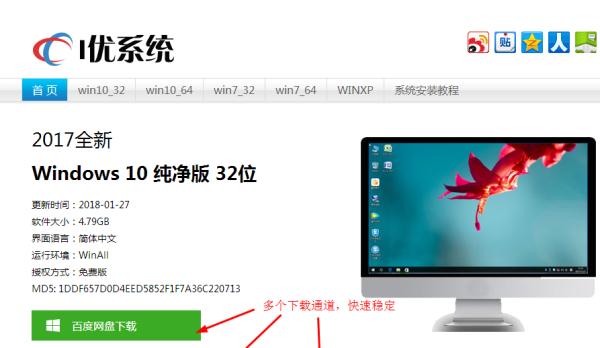
六、系统文件复制
完成分区和格式化后,系统将开始复制所需文件到硬盘中。这个过程可能需要一些时间,请耐心等待。
七、选择安装选项
在复制文件完成后,系统会自动重启,并进入设置阶段。您需要根据个人偏好选择语言、时区以及计算机名等设置选项。
八、驱动程序安装
系统安装完成后,您需要安装相应的驱动程序,以确保硬件设备能够正常运行。可以从电脑制造商的官方网站下载最新的驱动程序。
九、Windows更新
在安装驱动程序之后,您需要连接到互联网,并更新Windows系统。通过下载并安装最新的补丁和更新,可以提高系统的安全性和稳定性。
十、安装常用软件
重装系统后,还需要安装一些常用软件,如浏览器、办公软件和杀毒软件等。确保从官方网站下载并安装可信的软件。
十一、恢复数据
在安装完常用软件后,您可以将之前备份的数据复制回电脑中。确保将它们放置在适当的位置,以便您可以方便地访问。
十二、个性化设置
重装系统后,您可以根据个人喜好进行一些个性化设置,如更改桌面壁纸、调整屏幕分辨率和安装必要的插件等。
十三、清理垃圾文件
在系统恢复完毕后,您可以使用系统自带的磁盘清理工具或第三方工具清理垃圾文件,以释放磁盘空间并提高系统性能。
十四、定期维护和更新
重装系统只是解决电脑问题的第一步,定期维护和更新也是至关重要的。确保及时安装系统更新和驱动程序更新,并定期扫描病毒和清理垃圾文件。
十五、
通过本篇教程,我们详细介绍了WinXP重装系统的步骤和注意事项。重装系统可以让您的电脑焕然一新,恢复运行稳定性和速度。记得备份数据并按照步骤操作,您将能够轻松完成重装系统的过程。让我们一起来尝试吧!





